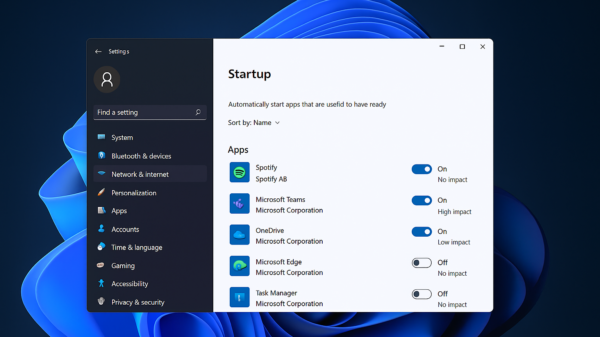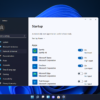Microsoft Office gehört für viele zum Arbeitsalltag – ob im Büro, im Studium oder zu Hause. Doch wer ein Problem lösen, ein Update prüfen oder Software verwalten will, steht oft vor einer einfachen, aber entscheidenden Frage: Welche Office-Version habe ich eigentlich installiert? In diesem Artikel zeige ich dir Schritt für Schritt, wie du deine Version schnell herausfindest – egal ob auf Windows, macOS oder mit Microsoft 365. Der Beitrag auf GIGA erklärt die Office-Version herausfinden leicht verständlich, und wer nur Word nutzt, findet Hilfe bei der Frage welche Word-Version installiert ist.
Inhalt
Warum es wichtig ist, die Office-Version zu kennen
Vielleicht bekommst du eine Fehlermeldung, installierst ein Add-in oder willst prüfen, ob du ein Update brauchst – in all diesen Fällen ist es wichtig zu wissen, welche Office-Version du nutzt. Außerdem unterscheiden sich Funktionen, Sicherheitspatches und Support-Zeiträume je nach Version stark.
Nicht jede Version unterstützt dieselben Dateiformate oder Cloud-Funktionen. Besonders bei älteren Paketen wie Office 2010 oder 2013 kann es zu Kompatibilitätsproblemen kommen. Wer genau weiß, was er nutzt, spart sich Zeit, Frust und technische Komplikationen.
Die unterschiedlichen Office-Versionen im Überblick
Bevor du deine Version prüfst, ist es hilfreich zu wissen, welche Office-Ausgaben es überhaupt gibt. Grob lassen sie sich in drei Gruppen unterteilen:
- Microsoft 365 (ehemals Office 365): Cloudbasierter Abo-Dienst, regelmäßig aktualisiert
- Office 2021 / 2019 / 2016 / 2013 / 2010: Kaufversionen mit fester Ausstattung
- Office für Mac: Eigene Releases für Apple-Betriebssysteme, ähnlich wie Windows
Je nach Version unterscheiden sich Bedienoberfläche, Features und Update-Rhythmus. Besonders Microsoft 365 erhält häufig neue Funktionen, die ältere Kaufversionen nicht mehr bekommen.
So findest du die Office-Version unter Windows heraus
Der schnellste Weg unter Windows führt direkt über ein geöffnetes Office-Programm wie Word, Excel oder Outlook:
- Öffne z. B. Word
- Klicke auf Datei > Konto (oder bei älteren Versionen: Hilfe)
- Rechts oder unten findest du Produktinformationen
- Dort steht: „Microsoft Office 365“, „Office 2019“ etc.
- Bei „Info zu Word“ oder „Info zu Excel“ findest du zusätzlich die genaue Buildnummer
Diese Angaben sagen dir, ob du z. B. eine 64‑Bit- oder 32‑Bit-Version nutzt, ob es sich um ein Abo-Modell handelt oder eine lokale Installation. Ein Blick auf die Versionsnummer in Word prüfen liefert ebenfalls Klarheit.
Office-Version am Mac anzeigen lassen
Auch auf dem Mac funktioniert es ganz ähnlich:
- Starte ein beliebiges Office-Programm
- Klicke oben in der Menüleiste auf [Programmname] > Info über …
- Hier wird die exakte Office-Version angezeigt
Mac-Versionen tragen meist eigene Versionsnummern, sind aber an die Windows-Pendants angelehnt. Auch hier gilt: Die genaue Bezeichnung hilft dir bei Problemen, Updates oder Kompatibilitätsfragen weiter.
Alternative Methode über die Systemsteuerung (Windows)
Wer kein Programm starten will oder Zugriff auf die klassische Oberfläche sucht, kann auch diesen Weg gehen:
- Öffne die Systemsteuerung
- Wähle Programme > Programme und Features
- Suche in der Liste nach „Microsoft Office“
- Dort steht die Version und ggf. sogar die genaue Edition (z. B. Home & Student 2016)
Diese Methode zeigt auch, wann Office zuletzt aktualisiert wurde – ein Plus für alle, die Wert auf Sicherheit legen.
Woran du Microsoft 365 erkennst
Nicht immer ist klar, ob du ein klassisches Office oder ein Abo-Modell nutzt. Typische Hinweise auf Microsoft 365:
- In der Produktinformation steht „Microsoft 365 Apps for Enterprise“ oder „für Privatpersonen“
- Du findest Funktionen wie Editor, Designer oder KI-gestützte Features
- Das Konto ist mit einem Microsoft-Login verbunden
- Regelmäßige Feature-Updates ohne Neuinstallation
Wenn du also z. B. den „Editor“ in Word nutzt oder in Excel KI-Funktionen siehst, handelt es sich ziemlich sicher um die Cloud-Version.
Warum die Versionsnummer entscheidend sein kann
Gerade bei Add-ons, Makros oder bei der Zusammenarbeit mit anderen spielt die genaue Version eine große Rolle. Ältere Versionen wie Office 2010 haben keinen Support mehr und können Sicherheitsrisiken bergen. Auch bestimmte Funktionen – etwa Co-Authoring oder modernes Datei-Sharing – sind neueren Versionen vorbehalten.
Für IT-Abteilungen, Support-Anfragen oder auch für Power-User ist die genaue Build-Nummer daher essenziell – nicht nur die Jahreszahl oder Produktbezeichnung.
Office-Version über PowerShell oder Registry auslesen
Für technisch versierte Nutzer bietet Windows auch tiefergehende Methoden:
- Öffne PowerShell und gib ein:
Get-ItemProperty HKLM:\Software\Microsoft\Office\ClickToRun\Configuration - In der Registry findest du Infos unter:
HKEY_LOCAL_MACHINE\Software\Microsoft\Office\XX.X\Common\ProductVersion
(wobei XX.X für 16.0 = Office 2016 / 365 steht, 15.0 = Office 2013 usw.)
Das ist nützlich, wenn das Office-Programm nicht mehr startet oder über Fernwartung analysiert wird.
Wie du deine Office-Version aktualisierst
Wenn du deine Version kennst, kannst du direkt prüfen, ob Updates verfügbar sind:
- Microsoft 365 aktualisiert sich automatisch
- Bei Office 2016/2019/2021 gehst du in Word auf Datei > Konto > Updateoptionen
- Oder du nutzt das Microsoft Office Update Tool auf der offiziellen Seite
Ein regelmäßiges Update sorgt für mehr Sicherheit, neue Funktionen und bessere Kompatibilität.
Fazit: Version prüfen ist einfach – und wichtig
Es dauert nur wenige Sekunden, um herauszufinden, welche Office-Version du verwendest – aber diese Information kann dir viel Zeit und Ärger ersparen. Ob Support, Add-ons oder Updates: Wer die eigene Softwareversion kennt, ist klar im Vorteil.
Ob du Microsoft 365 nutzt oder eine ältere Kaufversion – mit den oben beschriebenen Wegen findest du es sofort heraus. So bist du bei Fragen zur Lizenz, Kompatibilität oder bei technischen Problemen immer auf der sicheren Seite.